
Створення власних емодзі за допомогою функції Genmoji на Mac
За допомогою Apple Intelligence* можна створювати власні емодзі, які мають назву Genmoji. Просто опишіть бажаний вигляд Genmoji або створіть таке зображення друга чи члена родини на основі їхніх фото. Ви можете додавати Genmoji в повідомлення, ділитися ними у вигляді наклейок чи Tapback тощо.
Примітка. Apple Intelligence доступна не на всіх моделях Mac, не всіма мовами та не в усіх регіонах. ** Для доступу до всіх найновіших із доступних функцій переконайтеся, що використовується остання версія macOS і ввімкнуто Apple Intelligence.
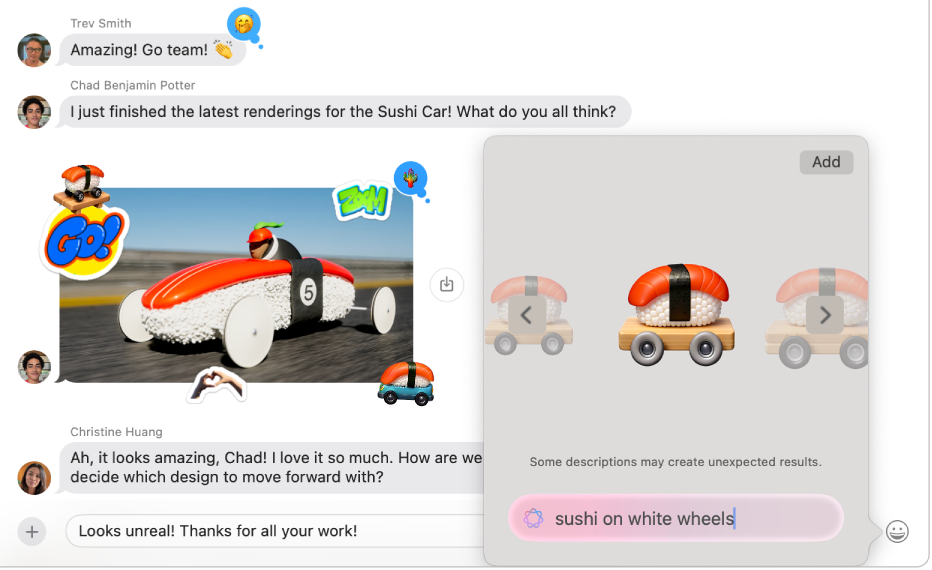
Створення Genmoji
Під час введення тексту в програмі натисніть Fn/
 ‑E на клавіатурі.
‑E на клавіатурі.Порада. У деяких програмах, як-от «Пошта» або «Повідомлення», також можна клацнути
 .
.Виконайте одну з наведених нижче дій.
Клацніть
 вгорі Оглядача символів праворуч, введіть опис у полі «Опишіть емодзі», а потім натисніть Return.
вгорі Оглядача символів праворуч, введіть опис у полі «Опишіть емодзі», а потім натисніть Return.Введіть опис у полі «Опишіть емодзі», а потім клацніть «Створити емодзі».
Клацніть
 і
і  , щоб знайти потрібне Genmoji.
, щоб знайти потрібне Genmoji.Щоб удосконалити свою Genmoji, просто змініть опис. Наприклад, якщо для початкового опису було використано текст «Жирафа на уніциклі», ви можете оновити Genmoji, ввівши опис «Пурпурова жирафа на уніциклі».
Клацніть «Додати».
Щоб створити Genmoji на основі фото, введіть імʼя людини як зазначено у вашій фототеці, введіть опис, наприклад «Дмитро святкує свій 35 день народження», а потім клацніть «Створити емодзі».
Видалення Genmoji
Натисніть Fn/
 ‑E на клавіатурі.
‑E на клавіатурі.Клацніть
 .
.Утримуючи натиснутою клавішу Control, клацніть Genmoji, яке потрібно видалити, а потім оберіть опцію «Видалити».
Також можна клацнути ![]() у розмові в програмі «Повідомлення», клацнути елемент «Стікери», клацнути Genmoji, утримуючи натиснутою клавішу Control, а потім вибрати опцію «Видалити».
у розмові в програмі «Повідомлення», клацнути елемент «Стікери», клацнути Genmoji, утримуючи натиснутою клавішу Control, а потім вибрати опцію «Видалити».
Щоб заблокувати доступ до функцій створення зображень, наприклад Genmoji, перегляньте статтю Блокування доступу до функцій створення зображень.